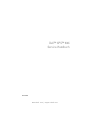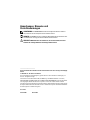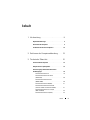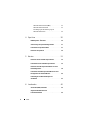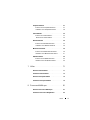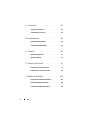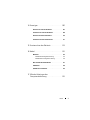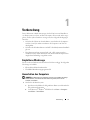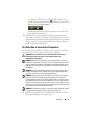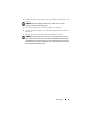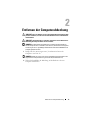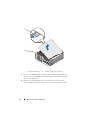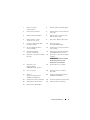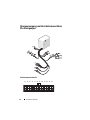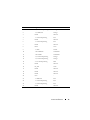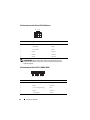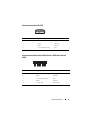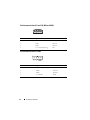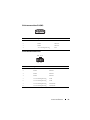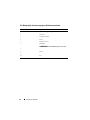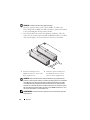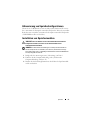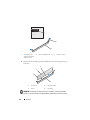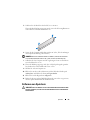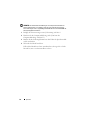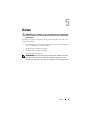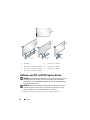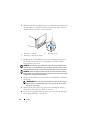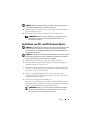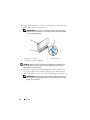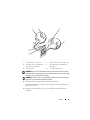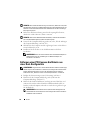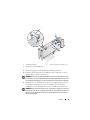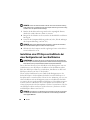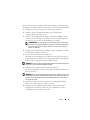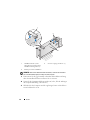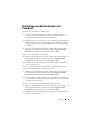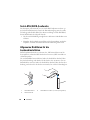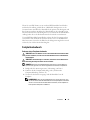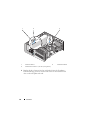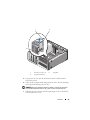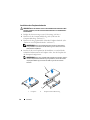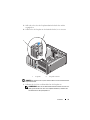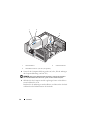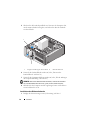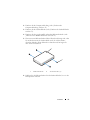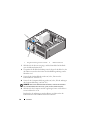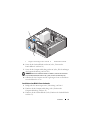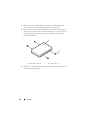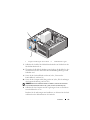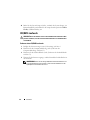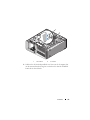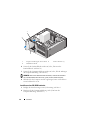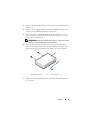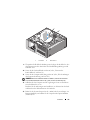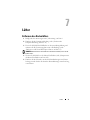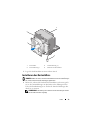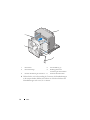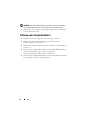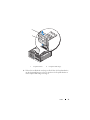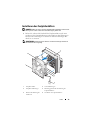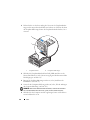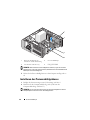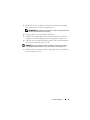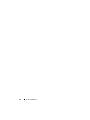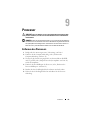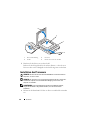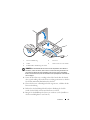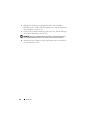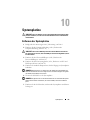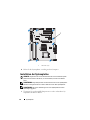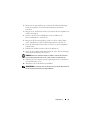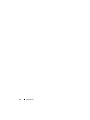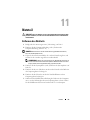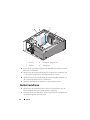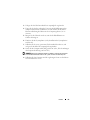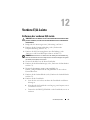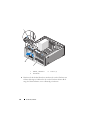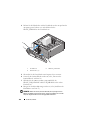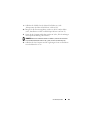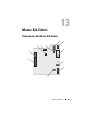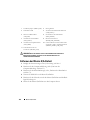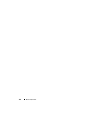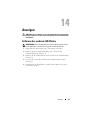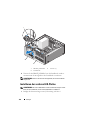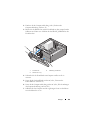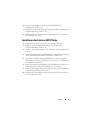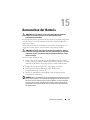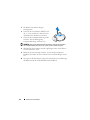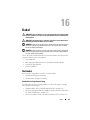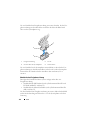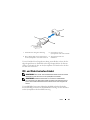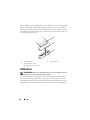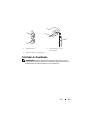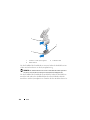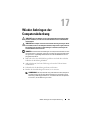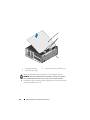www.dell.com | support.dell.com
Dell™ XPS™ 630i
Service-Handbuch
Modell DCDR01

Anmerkungen, Hinweise und
Vorsichtswarnungen
ANMERKUNG: Eine ANMERKUNG macht auf wichtige Informationen aufmerk-
sam, mit denen Sie den Computer besser einsetzen können.
HINWEIS: Ein HINWEIS warnt vor möglichen Beschädigungen der Hardware oder
vor Datenverlust und zeigt, wie diese vermieden werden können.
VORSICHT: VORSICHT weist auf Gefahren hin, die zu Sachschäden, Personen-
schäden oder lebensgefährlichen Verletzungen führen können.
____________________
Die in diesem Dokument enthaltenen Informationen können sich ohne vorherige Ankündigung
ändern.
© 2008 Dell Inc. Alle Rechte vorbehalten.
Die Vervielfältigung oder Wiedergabe in jeglicher Weise ist ohne schriftliche Genehmigung von
Dell Inc. strengstens untersagt.
In diesem Text verwendete Marken: Dell, das DELL Logo und XPS sind Marken von Dell Inc.;
Microsoft, Windows, Windows Vista und die Windows Vista-Startschaltfläche sind entweder Marken
oder eingetragene Marken der Microsoft Corporation in den USA und/oder anderen Ländern.
Alle anderen in dieser Dokumentation genannten Marken- und Handelsbezeichnungen sind Eigentum
der entsprechenden Hersteller und Firmen. Dell Inc. erhebt keinen Anspruch auf Marken und Handels-
bezeichnungen mit Ausnahme der eigenen.
Modell DCDR01
Februar 2008 Version A00

Inhalt 3
Inhalt
1 Vorbereitung . . . . . . . . . . . . . . . . . . . . . . . 9
Empfohlene Werkzeuge . . . . . . . . . . . . . . . . . . 9
Ausschalten des Computers
. . . . . . . . . . . . . . . 9
Vor Arbeiten im Innern des Computers
. . . . . . . . . 10
2 Entfernen der Computerabdeckung . . . . 13
3 Technische Übersicht
. . . . . . . . . . . . . . . 15
Innenansicht des Computers . . . . . . . . . . . . . . 15
Komponenten der Systemplatine
. . . . . . . . . . . . 16
Stromversorgung am Gleichstromanschluss
Pin-Belegungen
. . . . . . . . . . . . . . . . . . . . . 18
Gleichstromanschluss P1
. . . . . . . . . . . . . 18
Gleichstromanschluss P2 und P3
(Grafikkarte)
. . . . . . . . . . . . . . . . . . . . 20
Gleichstromanschlüsse P4–P7
(HDD0–HDD3)
. . . . . . . . . . . . . . . . . . . 20
Gleichstromanschluss P8 (PHY)
. . . . . . . . . . 21
Gleichstromanschlüsse P9 und P10
(Schacht 1 SATA und Schacht 2 SATA)
. . . . . . 21
Gleichstromanschluss P11 und P12
(BAY und BAY2)
. . . . . . . . . . . . . . . . . . 22
Gleichstromanschluss P13 (FDI)
. . . . . . . . . . 22

4 Inhalt
Gleichstromanschluss P14 (MS) . . . . . . . . . . 23
Gleichstromanschlüsse P15
. . . . . . . . . . . . 23
Pin-Belegung für Stromversorgung am
Gleichstromanschluss
. . . . . . . . . . . . . . . 24
4 Speicher . . . . . . . . . . . . . . . . . . . . . . . . . 25
DDR2-Speicher – Übersicht . . . . . . . . . . . . . . . 25
Adressierung von Speicherkonfigurationen
. . . . . . 27
Installation von Speichermodulen . . . . . . . . . . . 27
Entfernen von Speichern
. . . . . . . . . . . . . . . . 29
5Karten . . . . . . . . . . . . . . . . . . . . . . . . . . . 31
Entfernen von PCI- und PCI-Express-Karten . . . . . . 32
Installation von PCI- und PCI-Express-Karten
. . . . . 35
Entfernen einer PCI-Express-Grafikkarte aus einer
Dual-Konfiguration
. . . . . . . . . . . . . . . . . . . 38
Installation einer PCI-Express-Grafikkarte bei einer
Konfiguration mit zwei Grafikkarten
. . . . . . . . . . 40
Einstellungen von Netzwerkadapter und
Soundkarte
. . . . . . . . . . . . . . . . . . . . . . . . 43
6 Laufwerke . . . . . . . . . . . . . . . . . . . . . . . . 45
Serial-ATA-(SATA-)Laufwerke . . . . . . . . . . . . . 46
Allgemeine Richtlinien für die
Laufwerkinstallation
. . . . . . . . . . . . . . . . . . 46

Inhalt 5
Festplattenlaufwerk . . . . . . . . . . . . . . . . . . . 47
Entfernen eines Festplattenlaufwerks
. . . . . . . 47
Installation eines Festplattenlaufwerks
. . . . . . 50
Laufwerkblende
. . . . . . . . . . . . . . . . . . . . . 53
Entfernen der Laufwerkblende
. . . . . . . . . . . 53
Einsetzen der Laufwerkblende
. . . . . . . . . . 54
Diskettenlaufwerk
. . . . . . . . . . . . . . . . . . . 55
Entfernen eines Diskettenlaufwerks
. . . . . . . . 55
Installation eines Diskettenlaufwerks
. . . . . . . 56
Media-Kartenlaufwerk
. . . . . . . . . . . . . . . . . 59
Entfernen eines Media-Kartenlaufwerks
. . . . . 59
Installation eines Media-Kartenlaufwerks
. . . . 61
CD/DVD-Laufwerk
. . . . . . . . . . . . . . . . . . . . 64
Entfernen eines CD/DVD-Laufwerks
. . . . . . . . 64
Installieren eines CD-/DVD-Laufwerks
. . . . . . 66
7 Lüfter . . . . . . . . . . . . . . . . . . . . . . . . . . . . 71
Entfernen des Kartenlüfters . . . . . . . . . . . . . . . 71
Installieren des Kartenlüfters . . . . . . . . . . . . . . 73
Entfernen des Festplattenlüfters
. . . . . . . . . . . . 76
Installieren des Festplattenlüfters
. . . . . . . . . . . 79
8 Prozessorkühlkörper . . . . . . . . . . . . . . . . 81
Entfernen des Prozessorkühlkörpers . . . . . . . . . . 81
Installieren des Prozessorkühlgehäuses . . . . . . . . 82

6 Inhalt
9 Prozessor . . . . . . . . . . . . . . . . . . . . . . . . . 85
Entfernen des Prozessors . . . . . . . . . . . . . . . . 85
Installation des Prozessors
. . . . . . . . . . . . . . . 86
10 Systemplatine . . . . . . . . . . . . . . . . . . . . . 89
Entfernen der Systemplatine . . . . . . . . . . . . . . 89
Installation der Systemplatine
. . . . . . . . . . . . . 90
11 Netzteil . . . . . . . . . . . . . . . . . . . . . . . . . . 93
Entfernen des Netzteils . . . . . . . . . . . . . . . . . 93
Netzteil installieren
. . . . . . . . . . . . . . . . . . . 94
12 Vordere E/A-Leiste . . . . . . . . . . . . . . . . . 97
Entfernen der vorderen E/A-Leiste . . . . . . . . . . . 97
Installieren der vorderen E/A-Leiste
. . . . . . . . . . 99
13 Master-E/A-Einheit . . . . . . . . . . . . . . . . 103
Komponenten der Master-E/A-Einheit . . . . . . . . . 103
Entfernen der Master-E/A-Einheit
. . . . . . . . . . . . 104
Installieren der Master-E/A-Einheit
. . . . . . . . . . . 105

Inhalt 7
14 Anzeigen . . . . . . . . . . . . . . . . . . . . . . . . 107
Entfernen der vorderen LED-Platine . . . . . . . . . . 107
Installieren der vorderen LED-Platine
. . . . . . . . . 108
Entfernen der hinteren LED-Platine
. . . . . . . . . . . 110
Installieren der hinteren LED-Platine
. . . . . . . . . . 111
15 Austauschen der Batterie . . . . . . . . . . . 113
16 Kabel
. . . . . . . . . . . . . . . . . . . . . . . . . . . 115
Netzkabel . . . . . . . . . . . . . . . . . . . . . . . . 115
Netzkabel mit Freigabevorrichtung
. . . . . . . . 115
Netzkabel ohne Freigabevorrichtung
. . . . . . . 116
IDE- und Diskettenlaufwerkkabel
. . . . . . . . . . . 117
SATA-Kabel
. . . . . . . . . . . . . . . . . . . . . . . 118
E/A-Kabel der Frontblende
. . . . . . . . . . . . . . . 119
17 Wieder Anbringen der
Computerabdeckung
. . . . . . . . . . . . . . . 121

8 Inhalt

Vorbereitung 9
Vorbereitung
Dieses Dokument enthält Anweisungen für das Entfernen und Installieren
von Komponenten von bzw. auf Ihrem Computer. Wenn nicht anders ange-
geben, wird bei jedem Verfahren vorausgesetzt, dass folgende Bedingungen
zutreffen:
• Sie haben die Schritte in den Abschnitten „Ausschalten des Computers“
auf Seite 9 und „Vor Arbeiten im Innern des Computers“ auf Seite 10
durchgeführt.
• Sie haben die Sicherheitshinweise im Dell™-
Produktinformationshandbuch
gelesen.
• Eine Komponente kann ausgewechselt oder – falls separat erworben –
installiert werden, indem die Schritte zum Ausbauen der Komponente in
umgekehrter Reihenfolge ausgeführt werden.
Empfohlene Werkzeuge
Für die in diesem Dokument beschriebenen Verfahren sind ggf. die folgenden
Werkzeuge erforderlich:
• Kleiner Kreuzschlitzschraubenzieher
• Flash-BIOS-Aktualisierungsprogramm-CD
Ausschalten des Computers
HINWEIS: Um Datenverlust zu vermeiden, speichern und schließen Sie alle ge-
öffneten Dateien, und beenden Sie alle aktiven Programme, bevor Sie den
Computer ausschalten.
1
Starten Sie das Betriebssystem.
a
Speichern und schließen Sie alle geöffneten Dateien, und beenden Sie
alle geöffneten Programme.
b
Unter Microsoft
®
Windows
®
XP
klicken Sie auf
Start
→
Computer
ausschalten
→
Ausschalten
.

Vorbereitung 10
Unter dem Microsoft Windows Vista
®
-Betriebssystem
klicken Sie auf
die Windows Vista-Startschaltfläche , klicken Sie, wie unten dar-
gestellt, auf den Pfeil in der rechten unteren Ecke des Startmenüs und
klicken Sie dann auf
Herunterfahren
.
Nachdem das Betriebssystem heruntergefahren wurde, schaltet sich
der Computer automatisch aus.
2
Stellen Sie sicher, dass der Computer und alle angeschlossenen Geräte
ausgeschaltet sind. Wenn der Computer und die angeschlossenen Geräte
nicht automatisch beim Herunterfahren des Betriebssystems ausgeschaltet
wurden, schalten Sie sie manuell aus, indem Sie den Betriebsschalter un-
gefähr vier Sekunden lang drücken.
Vor Arbeiten im Innern des Computers
Die folgenden Sicherheitshinweise schützen den Computer vor möglichen
Schäden und dienen der persönlichen Sicherheit des Benutzers.
VORSICHT: Bevor Sie Arbeiten an den in diesem Abschnitt beschriebenen
Komponenten ausführen, lesen Sie erst die Sicherheitshinweise im
Produktinformationshandbuch.
HINWEIS: Gehen Sie mit Komponenten und Erweiterungskarten vorsichtig um.
Komponenten und Kontakte auf einer Karte dürfen nicht angefasst werden. Berüh-
ren Sie eine Karte ausschließlich an den Rändern oder am Montageblech. Fassen
Sie Komponenten wie Prozessoren grundsätzlich an den Kanten und niemals an
den Stiften an.
HINWEIS: Reparaturen am Computer sollten nur von einem zertifizierten Service-
techniker durchgeführt werden. Schäden durch nicht von Dell genehmigte War-
tungsversuche werden nicht durch die Garantie abgedeckt.
HINWEIS: Ziehen Sie beim Trennen des Geräts nur am Stecker oder an der Zug-
lasche und nicht am Kabel selbst. Manche Kabel besitzen einen Stecker mit
Sicherungsklammern. Wenn Sie ein solches Kabel abziehen, drücken Sie vor dem
Herausziehen des Steckers die Sicherungsklammern nach innen. Halten Sie beim
Trennen von Steckverbindungen die Anschlüsse gerade, um keine Stifte zu verbie-
gen. Achten Sie vor dem Anschließen eines Kabels darauf, dass die Stecker korrekt
ausgerichtet und nicht verkantet aufgesetzt werden.
HINWEIS: Um Schäden am Computer zu vermeiden, führen Sie folgende Schritte
aus, bevor Sie mit den Arbeiten im Innern des Computers beginnen.
1
Stellen Sie sicher, dass die Arbeitsoberfläche eben und sauber ist, damit
die Computerabdeckung nicht zerkratzt wird.

Vorbereitung 11
2
Schalten Sie Ihren Computer aus (siehe „Ausschalten des Computers“ auf
Seite 9).
HINWEIS: Wenn Sie ein Netzwerkkabel trennen, ziehen Sie es zuerst am
Computer und dann am Netzwerkgerät ab.
3
Trennen Sie alle Telefon- und Netzwerkkabel vom Computer.
4
Trennen Sie Ihren Computer sowie alle daran angeschlossenen Geräte vom
Stromnetz.
5
Drücken Sie den Netzschalter, um die Systemplatine zu erden.
HINWEIS: Bevor Sie Komponenten im Innern des Computers berühren, müssen
Sie sich erden. Berühren Sie dazu eine nicht lackierte Metalloberfläche, beispiels-
weise Metallteile an der Rückseite des Computers. Wiederholen Sie diese Erdung
während der Arbeit am System regelmäßig, um statische Elektrizität abzuleiten, die
interne Bauteile beschädigen könnte.

Vorbereitung 12

Entfernen der Computerabdeckung 13
Entfernen der Computerabdeckung
VORSICHT: Bevor Sie Arbeiten an den in diesem Abschnitt beschriebenen Kom-
ponenten ausführen, lesen Sie erst die Sicherheitshinweise im Produktinforma-
tionshandbuch.
VORSICHT: Um Stromschläge zu vermeiden, trennen Sie vor dem Entfernen der
Abdeckung den Computer immer von der Steckdose.
HINWEIS: Um elektrostatische Entladungen und entsprechende Schäden an
internen Komponenten zu vermeiden, erden Sie sich, indem Sie eine Erdungsman-
schette tragen oder in regelmäßigen Zeitabständen eine blanke Metallfläche am
Computergehäuse berühren.
1
Befolgen Sie die Anweisungen unter „Vor Arbeiten im Innern des
Computers“ auf Seite 10.
HINWEIS: Stellen Sie sicher, dass auf der Arbeitsfläche genügend Platz für die
abgenommene Computerabdeckung vorhanden ist (mindestens 30 cm).
2
Ziehen Sie Sperrklinke der Abdeckung auf der Rückseite oben am
Computer nach hinten.

14 Entfernen der Computerabdeckung
3
Fassen Sie die Abdeckung bei zurückgezogener Abdeckungssperrklinke an
den Seiten an, und schwenken Sie dann die Oberseite der Abdeckung nach
oben vom Computer weg.
4
Schieben Sie die Abdeckung nach vorn und oben weg, um sie aus den
Scharnierschlitzen zu befreien. Legen Sie sie an einem geschützten Ort ab.
1 Computerabdeckung 2 Abdeckungsfreigabevorrichtung
1
2

Technische Übersicht 15
Technische Übersicht
Innenansicht des Computers
1 CD/DVD-Laufwerkschächte (2) 2 Diskettenlaufwerk/Media-Kar-
tenlaufwerk
3 Kartenlüfter 4 Festplattenlaufwerkschächte (4)
5 Netzteil
1
3
4
2
5

16 Technische Übersicht
Komponenten der Systemplatine
2
3
4
5
7
8
9
10
11
12
13
15
16
17
18
19
21
20
22
23
6
1
14
24
25
26
27

Technische Übersicht 17
1 Nicht verwendeter
Lüfteranschluss
2 Betriebsschalter (POWER_BTN)
3 LED auf der Vorderseite 4 USB-Anschluss auf der Vorderseite
(FP_USB)
5 Diskettenlaufwerk (DSKT) 6 USB-Anschluss der Master-E/A-
Einheit (MIO_USB)
7 IEEE-Anschluss auf der
Vorderseite (FP_1394)
8 Reset-Taste (RESET_BUTTON)
9 Jumper für Echtzeituhr-Reset
(CLEAR_ CMOS)
10 Kennwort-Jumper
(CLEAR_PASSWORD)
11 Interner S/PDIF-Anschluss
(interner SPDIF)
12 Audioanschluss auf der Vorderseite
(FP_AUDIO)
13 PCI-Kartensteckplatz
(SLOT5 und SLOT6)
14 PCI-Express x16-Kartensteckplatz
(SECONDARY GFX SLOT4)
15 PCI-Express x8-Kartensteckplatz
(SLOT7)
16 PCI-Express x16-Kartensteckplatz
(SLOT2)
ANMERKUNG: Dieser Steckplatz
ist bei Konfiguration mit zwei
Grafikkarten nicht verfügbar.
17 PCI-Express x16-
Kartensteckplatz
(PRIMARY_GFX_SLOT1)
18 Netzanschluss (12V_ATXP)
19 Prozessor (CPU) 20 Anschluss für Prozessorlüfter
FAN_CPU
21 Schwarze
Speichermodulanschlüsse
(DIMM2 und DIMM 3)
22 Weiße Speichermodulanschlüsse
(DIMM0 und DIMM1)
23 Hauptnetzanschluss (POWER) 24 Anschluss für IDE-Laufwerk (IDE)
25 Rückseitiger Lüfteranschluss 26 SATA-Anschlüsse (SATA0-3)
27 Batteriesockel (BATTERY)

18 Technische Übersicht
Stromversorgung am Gleichstromanschluss
Pin-Belegungen
Gleichstromanschluss P1
13 14 15 16 17 18 19 20 21 22 23 24
2341 5 6 7 8 9 10 11 12

Technische Übersicht 19
Pin-Nummer Signalname Farbe des 18-AWG-Drahts
1 +3,3 V Gleichspannung Orange
2 +3,3 VDC/SE Orange
3COM Schwarz
4 +5 V Gleichspannung Rot
5COM Schwarz
6 +5 V Gleichspannung Rot
7COM Schwarz
8POK Grau
9 +5 VFP Violett
10 +12 VDDC/SE Gelb/Weiß
11 +12 VD DC Gelb/Weiß
12 +3,3 V Gleichspannung Orange
13 +3,3 V Gleichspannung Orange
14 - 12 V Gleichspannung Blau
15 COM Schwarz
16 PS_ON Grün
17 COM Schwarz
18 COM Schwarz
19 COM Schwarz
20 N/C -
21 +5 VDC/SE Rot
22 +5 V Gleichspannung Rot
23 +5 V Gleichspannung Rot
24 COM Schwarz

20 Technische Übersicht
Gleichstromanschluss P2 und P3 (Grafikkarte)
ANMERKUNG: Die Anschlüsse P2 und P3 sind für die Verwendung mit
PCI-Express-Grafikkarten vorgesehen, deren Energieanforderungen über
75 W hinausgehen.
Gleichstromanschlüsse P4–P7 (HDD0–HDD3)
Pin-Nummer Signalname Farbe des 18-AWG-Drahts
1+12 VB DC Weiß
2+12 VB DC Weiß
3+12 VB DC Weiß
4COM Schwarz
5COM Schwarz
6COM Schwarz
Pin-Nummer Signalname Farbe des 18-AWG-Drahts
1 +3,3 V Gleichspannung Orange
2COM Schwarz
3 +5 V Gleichspannung Rot
4COM Schwarz
5 +12 VB DC Weiß
123
465
54321
Seite wird geladen ...
Seite wird geladen ...
Seite wird geladen ...
Seite wird geladen ...
Seite wird geladen ...
Seite wird geladen ...
Seite wird geladen ...
Seite wird geladen ...
Seite wird geladen ...
Seite wird geladen ...
Seite wird geladen ...
Seite wird geladen ...
Seite wird geladen ...
Seite wird geladen ...
Seite wird geladen ...
Seite wird geladen ...
Seite wird geladen ...
Seite wird geladen ...
Seite wird geladen ...
Seite wird geladen ...
Seite wird geladen ...
Seite wird geladen ...
Seite wird geladen ...
Seite wird geladen ...
Seite wird geladen ...
Seite wird geladen ...
Seite wird geladen ...
Seite wird geladen ...
Seite wird geladen ...
Seite wird geladen ...
Seite wird geladen ...
Seite wird geladen ...
Seite wird geladen ...
Seite wird geladen ...
Seite wird geladen ...
Seite wird geladen ...
Seite wird geladen ...
Seite wird geladen ...
Seite wird geladen ...
Seite wird geladen ...
Seite wird geladen ...
Seite wird geladen ...
Seite wird geladen ...
Seite wird geladen ...
Seite wird geladen ...
Seite wird geladen ...
Seite wird geladen ...
Seite wird geladen ...
Seite wird geladen ...
Seite wird geladen ...
Seite wird geladen ...
Seite wird geladen ...
Seite wird geladen ...
Seite wird geladen ...
Seite wird geladen ...
Seite wird geladen ...
Seite wird geladen ...
Seite wird geladen ...
Seite wird geladen ...
Seite wird geladen ...
Seite wird geladen ...
Seite wird geladen ...
Seite wird geladen ...
Seite wird geladen ...
Seite wird geladen ...
Seite wird geladen ...
Seite wird geladen ...
Seite wird geladen ...
Seite wird geladen ...
Seite wird geladen ...
Seite wird geladen ...
Seite wird geladen ...
Seite wird geladen ...
Seite wird geladen ...
Seite wird geladen ...
Seite wird geladen ...
Seite wird geladen ...
Seite wird geladen ...
Seite wird geladen ...
Seite wird geladen ...
Seite wird geladen ...
Seite wird geladen ...
Seite wird geladen ...
Seite wird geladen ...
Seite wird geladen ...
Seite wird geladen ...
Seite wird geladen ...
Seite wird geladen ...
Seite wird geladen ...
Seite wird geladen ...
Seite wird geladen ...
Seite wird geladen ...
Seite wird geladen ...
Seite wird geladen ...
Seite wird geladen ...
Seite wird geladen ...
Seite wird geladen ...
Seite wird geladen ...
Seite wird geladen ...
Seite wird geladen ...
Seite wird geladen ...
Seite wird geladen ...
-
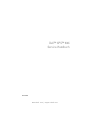 1
1
-
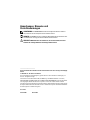 2
2
-
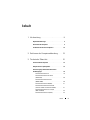 3
3
-
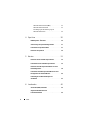 4
4
-
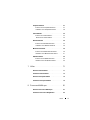 5
5
-
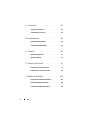 6
6
-
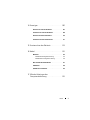 7
7
-
 8
8
-
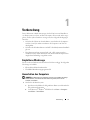 9
9
-
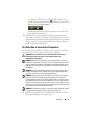 10
10
-
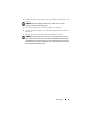 11
11
-
 12
12
-
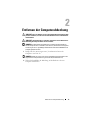 13
13
-
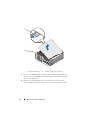 14
14
-
 15
15
-
 16
16
-
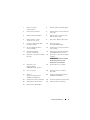 17
17
-
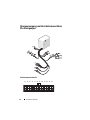 18
18
-
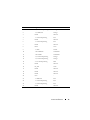 19
19
-
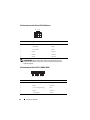 20
20
-
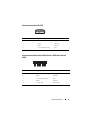 21
21
-
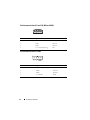 22
22
-
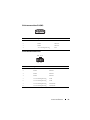 23
23
-
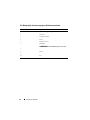 24
24
-
 25
25
-
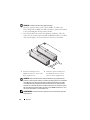 26
26
-
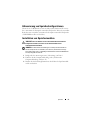 27
27
-
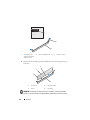 28
28
-
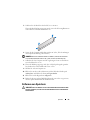 29
29
-
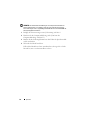 30
30
-
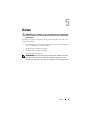 31
31
-
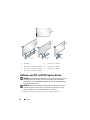 32
32
-
 33
33
-
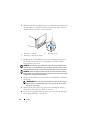 34
34
-
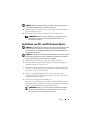 35
35
-
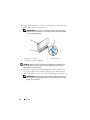 36
36
-
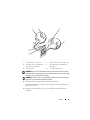 37
37
-
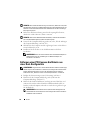 38
38
-
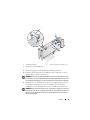 39
39
-
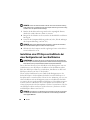 40
40
-
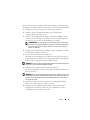 41
41
-
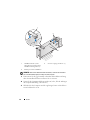 42
42
-
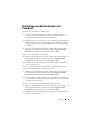 43
43
-
 44
44
-
 45
45
-
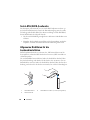 46
46
-
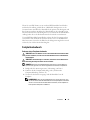 47
47
-
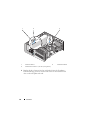 48
48
-
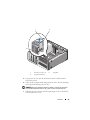 49
49
-
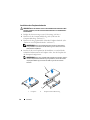 50
50
-
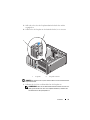 51
51
-
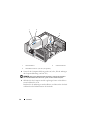 52
52
-
 53
53
-
 54
54
-
 55
55
-
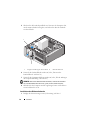 56
56
-
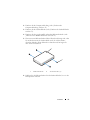 57
57
-
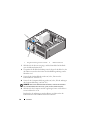 58
58
-
 59
59
-
 60
60
-
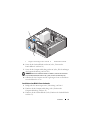 61
61
-
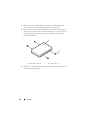 62
62
-
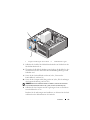 63
63
-
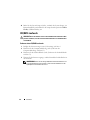 64
64
-
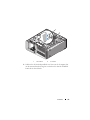 65
65
-
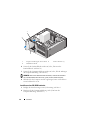 66
66
-
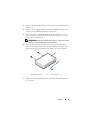 67
67
-
 68
68
-
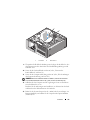 69
69
-
 70
70
-
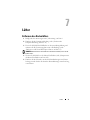 71
71
-
 72
72
-
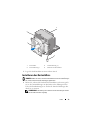 73
73
-
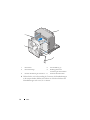 74
74
-
 75
75
-
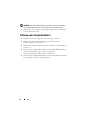 76
76
-
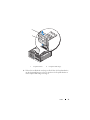 77
77
-
 78
78
-
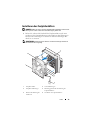 79
79
-
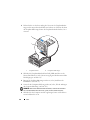 80
80
-
 81
81
-
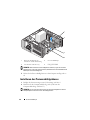 82
82
-
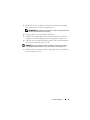 83
83
-
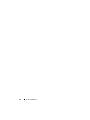 84
84
-
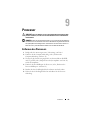 85
85
-
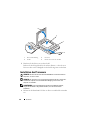 86
86
-
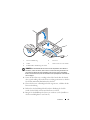 87
87
-
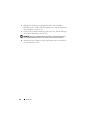 88
88
-
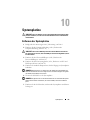 89
89
-
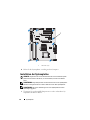 90
90
-
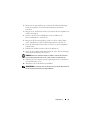 91
91
-
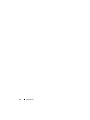 92
92
-
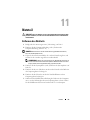 93
93
-
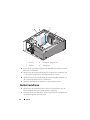 94
94
-
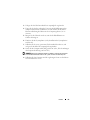 95
95
-
 96
96
-
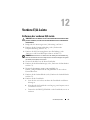 97
97
-
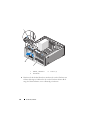 98
98
-
 99
99
-
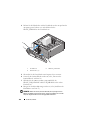 100
100
-
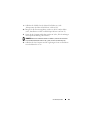 101
101
-
 102
102
-
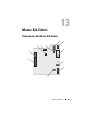 103
103
-
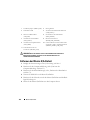 104
104
-
 105
105
-
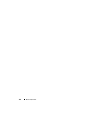 106
106
-
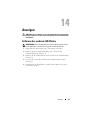 107
107
-
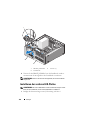 108
108
-
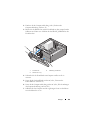 109
109
-
 110
110
-
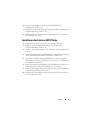 111
111
-
 112
112
-
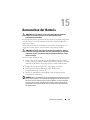 113
113
-
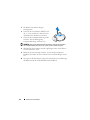 114
114
-
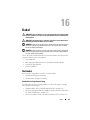 115
115
-
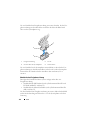 116
116
-
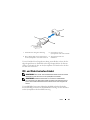 117
117
-
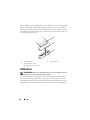 118
118
-
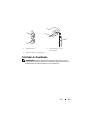 119
119
-
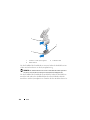 120
120
-
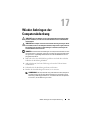 121
121
-
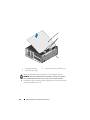 122
122
Verwandte Artikel
-
Dell XPS 625 Benutzerhandbuch
-
Dell OptiPlex 755 Benutzerhandbuch
-
Dell OptiPlex GX280 Benutzerhandbuch
-
Dell OptiPlex 960 Benutzerhandbuch
-
Dell OPTIPLEX 740 Benutzerhandbuch
-
Dell XPS 420 Bedienungsanleitung
-
Dell OptiPlex 745 Benutzerhandbuch
-
Dell OptiPlex 320 Benutzerhandbuch
-
Dell OptiPlex 760 Benutzerhandbuch
-
Dell OptiPlex 210L Benutzerhandbuch